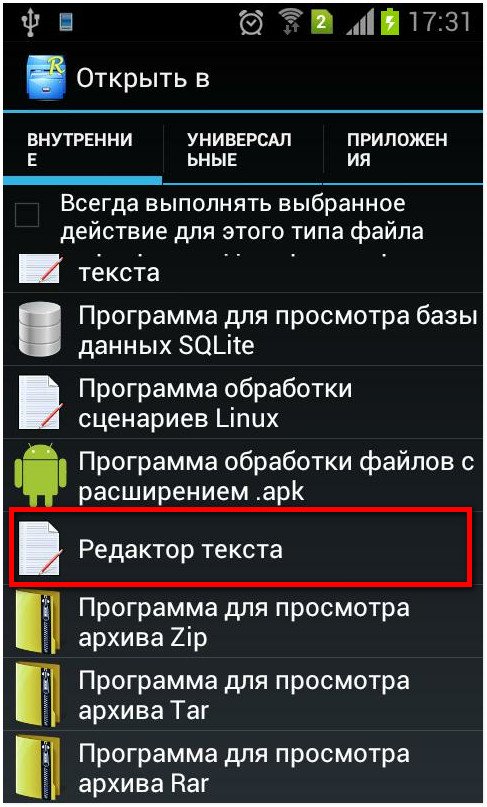Oyun pazarı neden telefonumda çalışmıyor? "Bağlantı eksik" hatasıysa, saati ve tarihi kontrol edin. Google Play için eski güncellemeleri kaldır
Arızalar Google oyna Piyasa çeşitlidir: hizmet tarafında teknik zorluklar, sürekli atımlar, uygulama çökmeleri ve mutlak inoperablite. Bu yazıda, bazı önerilerden ve bunların nasıl düzeltileceğinden bahsedeceğiz.
1. Android cihazınızı yeniden başlatmanız gerekiyor.
İlk adım, cihazınızı yeniden başlatmaktır. Kural olarak, bu sadece Google Play değil, aynı zamanda diğer sistem kilitlenir. Bu probleminizi çözmezse, devam edin.
2. Google Play Market seçeneklerini sıfırlamanız gerekiyor
Nasıl yapılır:
1. Seçeneklere gidin.
2. "Uygulamalar" veya "Uygulama Yöneticisi" ni açın.
3. Google listesini bulun Oyun piyasası ve üzerine tıklayın.
4. Uygulama seçenekleri penceresinde, “Verileri sil” ve “Önbelleği temizle” yi seçin.
Bence bu herkese yardım etmeli, ama değilse, devam et.
3. Google Play Market Güncellemelerini Kaldırma
Benzer şekilde, 2. adımdaki gibi davranıyoruz, ancak "Verileri sil" ve "Önbelleği temizle" yerine "Güncellemeleri sil" i tıklayın. Bu, Play Market'i kurulum sırasında ilk konumuna geri döndürecektir.
4. Google Play Hizmetleri uygulama seçeneklerinin işaretini kaldırın.
Yine, sadece seçeneklere gidin, "Uygulamalar" açın ve listede bulabilirsiniz " Google hizmetleri Oynat. ” Açmanız ve önbelleği ve verileri silmeniz gerekir.
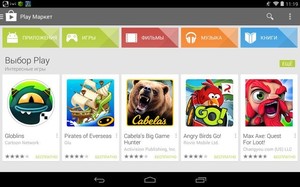
5. Download Manager'ı etkinleştirin.
Uygulama bölümünde soldan hızlıca kaydırın, "Tümü" sekmesine gidin ve "İndirme Yöneticisi" ni açın. Devre dışı bıraktıysanız, "Etkinleştir" i tıklayın.
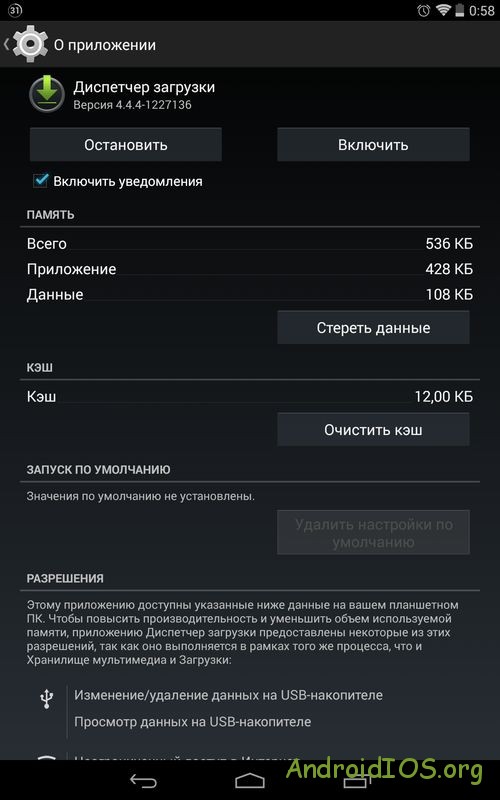
Eğer zaten aktif hale getirilmişse ve geçmiş önerilere kesinlikle yardım edilmediyse, aşağıdan takip edin.
Birçok kişi, uygulamayı çalıştırmaya çalışırken durumu bilir Google Play Market android cihazın ekranında bir hata penceresi yazıyor: “Google Play servisi durduruldu”. Bunun nedenleri çok fazla olabilir - örneğin, aracın çalışmasındaki bir başarısızlık, teknik sorunlar Google hizmetleri, vb. Bununla birlikte, kullanıcı bundan dolayı daha iyi değildir, çünkü Play Market akıllı telefonun ana programıdır ve çalışamazlığı diğer uygulamaların çalışmasında sorunlara yol açabilir.
Oyun Pazarı nedir?
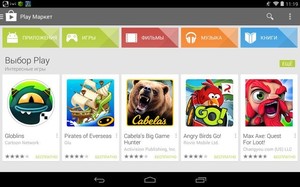 Google Play veya Play Market (önceden Android Market) - önceden yüklenmiş sette bulunan bir hizmet google apps. Play Market, çalışan tüm akıllı telefonlarda ve tabletlerde varsayılan olarak yüklenir android sistemler. Bu hizmet, bir oyun içi uygulamalar ve uygulamalar deposudur ve kullanıcıların taranmış dosyaları yalnızca cihaza indirmelerini sağlar.
Google Play veya Play Market (önceden Android Market) - önceden yüklenmiş sette bulunan bir hizmet google apps. Play Market, çalışan tüm akıllı telefonlarda ve tabletlerde varsayılan olarak yüklenir android sistemler. Bu hizmet, bir oyun içi uygulamalar ve uygulamalar deposudur ve kullanıcıların taranmış dosyaları yalnızca cihaza indirmelerini sağlar.
Ne yazık ki, başka herhangi bir yazılım gibi, oyun piyasası kalkışa tabiteknik arızalar ve virüsler. Bazı durumlarda, Google Play ile ilgili sorunları düzeltmek için uygulama tamamen kaldırılmalı ve yeniden yüklenmelidir.
Ne oyun piyasası çalışmıyorsa?
Birkaçını düşünün basit yollar Play Market'i yapılandırın ve performansını geri yükleyin.
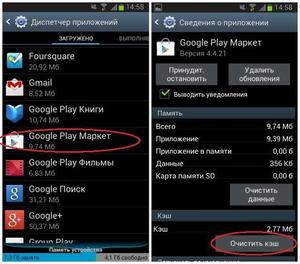
Play Market'i silerseniz ne olur?
 Oyun piyasası çalışmaya kesinlikle izin vermiyorsa, ancak sert önlemler almak ve gadget ayarlarını fabrika varsayılanlarına sıfırlamak istemiyorsanız, uygulamayı akıllı telefonunuzdan kaldırmayı ve yeniden yüklemeyi deneyebilirsiniz. Doğru, bu işlemi yalnızca cihazda root kuruluysa gerçekleştirebilirsiniz. Süper kullanıcı haklarına sahip değilseniz, yapabileceğiniz maksimum uygulama durdurulur.
Oyun piyasası çalışmaya kesinlikle izin vermiyorsa, ancak sert önlemler almak ve gadget ayarlarını fabrika varsayılanlarına sıfırlamak istemiyorsanız, uygulamayı akıllı telefonunuzdan kaldırmayı ve yeniden yüklemeyi deneyebilirsiniz. Doğru, bu işlemi yalnızca cihazda root kuruluysa gerçekleştirebilirsiniz. Süper kullanıcı haklarına sahip değilseniz, yapabileceğiniz maksimum uygulama durdurulur.
Bir pazar yerinin silinmesi, belirli uygulamaların - özellikle Google hizmetlerinin ve pazarın ihtiyaç duyduğu doğru iş. Bazı durumlarda, kullanıcının çalışma yeteneğini geri yüklemek için akıllı telefonu yeniden kirletmesi gerekebilir. Bu yüzden çıkarmadan önce iki kez düşünün.
Oyun piyasası nasıl geri alınır?
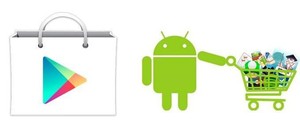 Play Market ise kaldırıldı Bir virüs saldırısı nedeniyle veya daha sonraki kurtarma amacıyla sildiyseniz, apk-dosyasını uygulamanın resmi web sitesinden indirin, kurun ve Google hesabınızla senkronize edin. Bunu yapmak çok kolay - yükleme yaparken, uygulamanın kendiniz oluşturmanızı isteyecek yeni hesap veya mevcut olanı girin.
Play Market ise kaldırıldı Bir virüs saldırısı nedeniyle veya daha sonraki kurtarma amacıyla sildiyseniz, apk-dosyasını uygulamanın resmi web sitesinden indirin, kurun ve Google hesabınızla senkronize edin. Bunu yapmak çok kolay - yükleme yaparken, uygulamanın kendiniz oluşturmanızı isteyecek yeni hesap veya mevcut olanı girin.
Son bir şey: şu anda Play Market'in çatlamış (kesinlikle değiştirilmiş) versiyonları çok yaygın. Yolu yok onları yüklemeyin cihazınıza: Öncelikle, doğrulanmamış bir kaynaktan bir dosya indirirken, akıllı telefonunuza bir virüs indirmek için bir pazarın kılığına girmiş olursunuz ve ikinci olarak, saldırıya uğramış bir Play Market, gadget'ın normal çalışmasını bozabilir ve bu da ayarları fabrika ayarlarına sıfırlamanız veya yanıp söner.
Play Market olmadan Android ile yüzleşelim ve Android gerekli değil. Tüm indirmeler, güncellemeler geçer. Akıllı telefonunuzdaki en değerli uygulama “Bağlantı yok” ve Google Play'in çalışmayı durdurduğunu bildirirse, sorun acilen ele alınmalıdır, aksi halde telefonun birçok özelliğini kaybedersiniz.
Çalışmayı reddetmesinin 4 nedeni vardır:
2. Mağazanın erişilemezliği.
4. Tarih ve saat.
Makale, Play Market ile bağlantıyı kolaydan zora geri döndürmenin TÜM yollarını ele alıyor. Play Store çalışmıyorsa ve nasıl düzeltileceğini de söyleyeceğim.
Play Market ile bağlantı sorunlarını düzeltmenin 2 kolay yolu!
Zaman ve interneti kontrol edin. İlk durumda, sorun zayıf bağlantı hızında ya da İnternet'in tamamen yokluğunda yatar. Aşağı tarihte ikincisinde. Garip, ancak birçok çevrimiçi uygulama yanlış tarihlerle akıllı telefonlar ile çalışmayı reddediyor. Görünüşe göre, bu onların programın kullanımı hakkında istatistik tutmasını engelliyor.
1. Çözüm: Bir akıllı telefon tarayıcısı aracılığıyla herhangi bir web sitesine erişin. Hızı tahmin edin. Normalse, sorun farklıdır. Yavaş yükleniyorsa veya hiç gitmiyorsa, ağa bağlanma sorununu çözün.
2. Çözüm: Google'daki resmi saati öğrenin ve telefonunuza yükleyin. Ardından, ayarlarda zamanın otomatik ayarını yapın, böylece daha sonra aynı rake üzerinde yanılmasın.
Bir akıllı telefonun Play Market'e girmesinin nadir bir nedeni mi?
Google’ın bile kötü günleri vardır. Yılda yaklaşık 1-3 kez ve bazen daha azı, mağaza tüm kullanıcılar veya çoğu için mevcut değildir. Bu sebep kendiliğinden ortadan kaldırılamaz. Sorunun şirketin uzmanları tarafından çözülene kadar beklemek sessizce kalır. Google'ın bir saatten fazla beklemesi olası değildir. Böyle durumlarda, Play Store'da, giriş yaptığınızda böyle bir hata alabilirsiniz: "Sunucu verilerinin alınmasında hata."
Play Market'ten yeniden bağlanmak için zor, ama kanıtlanmış bir yol.
Hosts dosyasındaki sorunun nedeni. Yanlışlıkla değiştirdiniz ve Google Play uygulamalarının "hazinesi" olmadan ayrıldınız. Nedeni ortadan kaldırmak için müdahale etmek gerekli işletim sistemikök klasöre gidin ve önemli Android verilerini düzenleyin. Denemenin mum olup olmadığını 10 kere düşün. Ve sadece durumda, cihazı yeniden başlatın, belki sorun ortadan kalkacaktır.
1. İşletim Sisteminin "içerisine" girmek için uygun haklara sahip olmanız gerekir. Kök dosya sorumludur hesapları akıllı telefon. Yönetici erişim seviyesine sahip bir Süper kullanıcı hesabı oluşturmak için kullanın. Akıllı telefonunuzu aşağıdaki uygulamalardan birini kullanarak kökleştirebilirsiniz:
- Kingo ve diğerleri.
Cihazın ana menüsündeki doğru yönlendirmeden sonra SuperSU uygulaması görünecek.Yeni yeni oluşturulan “root” akıllı telefonun önemli parametrelerinin editör ofisine sınırsız erişime sahip. Çoğu, standart programları kaldırmak veya bazı kısıtlamaları kaldırmak için kök kurar. Değiştirilen ana bilgisayarları geri yüklememiz gerekiyor.
2. İkinci adım dosya yöneticisi ve Hosts ile çalışmaktır. Önceden yüklenmemişseniz çok kötü. dosya yöneticisi akıllı telefonda. Google Play üzerinden yüklemek mümkün değildir (bu bizim sorunumuzdur), bu yüzden uygulamayı yüklemenin başka yollarını arayın. ES-Explorer'ın, kullanışlı ve anlaşılabilir bir prog kullanılması önerilir, ancak diğerleri bunu yapacaktır.
Akıllı telefonunuzun dosya yapısına girdiğinizde, Sistem klasörüne bir seviye yukarı çıkın. Oradan, Etc’ye ilerleyin ve ardından Hosts dosyasını açın. Dosyadan bilgisayara güvenlik veri aktarımı için. Ardından, 127.0.0.1 fabrika ana bilgisayarları dışındaki tüm değerleri silin. Şimdi Play Market'e tekrar bağlanmayı deneyin.
Hosts değiştirmeden Play Market'e bağlanma problemi nasıl çözülür?
Bazıları, Play Market'in başka bir sürümünü yükledikten sonra bir hata düzeltmesi alır. Google Play'in en son sürümünü bulun (şimdi buna denir) ve akıllı telefonunuza yükleyin. Yeniden Başlatma. Tekrar dene.
Dikkat: Tüm yöntemleri denediyseniz, ancak hala bağlantı yoksa, cihazı bir servis merkezine götürün. Telefonunuz garanti kapsamındaysa, herhangi bir durumda onu yormayın, bu, sistem parametrelerinde, garanti sözleşmesini feshedecek güçlü bir değişikliktir.
Başka bir hatayla karşılaşırsanız, yukarıdakilerin hiçbiri yardımcı olmamış ve Play Market Android'de çalışmaz, yorumlarda sorununuzu yazın, yardımcı olmaya çalışacağım. Size iyi şanslar!
Google Play Store'un ani fesih sorunu oldukça yaygındır ve çoğu kişi en az bir kez deneyimlemiştir. Uygulamayı indirirken bir hata mesajı görünür, Play Store aniden asılı kalır veya açılmaz mı? Bütün bu sorunlara çözümümüz var. Ardından, oyun pazarının telefonda neden çalışmadığını ve nasıl düzeltilebileceğini okuyun.
Tarih ve saat ayarlarını kontrol et
Google, Play Store'a her gittiğinizde Android akıllı telefonunuzdaki saati ve tarihi otomatik olarak kontrol eder. Mağazadaki ve cihazınızdaki zaman yaklaşmazsa, Play Market'in başarısızlığı dahil olmak üzere bazı sorunlara neden olabilir. Sabit çalışma için senkronizasyon gereklidir.
Bunu düzeltmek için, güncel tarihi ve saati göreceğiniz akıllı telefonun ayarlarına gitmelisiniz. Hangi güncelleme tipinin seçildiğini kontrol edin. Güncelleme otomatikse, manuel moda aktarmanız gerekir. Tarih ve saatin otomatik ayarını devre dışı bıraktıktan sonra, bunları mümkün olduğunca doğru bir şekilde kendinize girin. Bunu yapmak için İnternet'te tam zamanı kontrol edebilirsiniz. Bundan sonra Play Store çalışmaya başlamadıysa, endişelenmek için acele etmeyin. Gerekli uygulamayı almanıza yardımcı olacak başka çözümler var.
İnternet bağlantısını kontrol et
Bu çok basit görünebilir, ancak çoğu zaman bu sorun, Play Store ile sorunun çözülmesine yardımcı olan ağ bağlantısının sınanmasıdır. Kablosuz bağlantıdan geçiş yapmayı deneyin. mobil internet ve tersi. Bağlantı türlerinden birinin veri aktarım oranını önemli ölçüde düşürdüğü olasıdır.
Google Play'in en son sürümünü yükleyin

Bazen Play Store güncellemesi zaten kullanılabilir, ancak cihazınıza otomatik olarak indirilmez. Dosya ile aPK uygulamaları Güncellemeyi hemen yükleyebilirsiniz. Eski sürüm kararsız çalışabilir. Herhangi bir sorunla karşılaşırsanız, Play Market'in hangi sürümünün en güncel olduğunu kontrol ettiğinizden emin olun.
Google Play Store Önbelleğini temizle
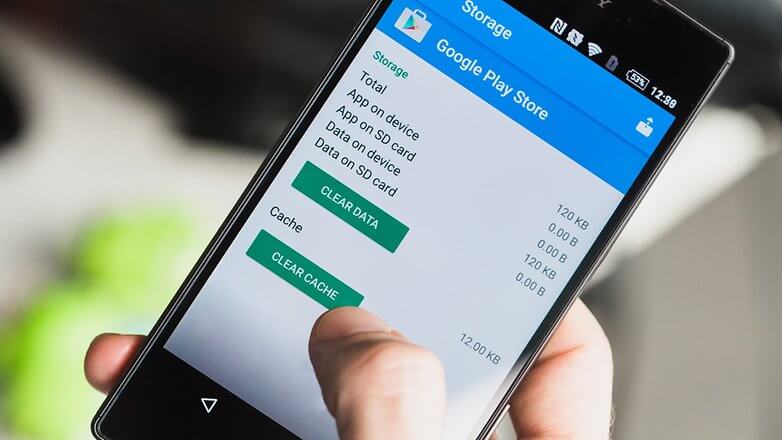
Bazı durumlarda, sadece bir güncelleme için bunu yapmak yeterlidir. Önbellek, en sık istenen verileri depolar ve ona hızlı erişim sağlar.
Önce akıllı telefonunuzun ayarlarına ve ardından uygulama yöneticisine gidin. Ekranda ilerleyin ve Play Store'u bulun. Uygulama penceresindeki "Önbelleği temizle" yi tıklayın. Ya da Google Play veri mağazasında “Temizle Önbellek” yerine “Verileri Temizle” yi seçmeniz gerekebilir.
Bundan sonra, Play Store'a geri dönün ve çalışıp çalışmadığını görün.
Play Store Verilerini Temizle
![]()
Bu, önceki ipucuna benzer, ancak bu durumda daha fazla veri silinir. Bu en son güncellemeyi silecek ve eski versiyon uygulaması. Sorunun nedeninin yeni dosyalarda olması mümkündür. Bunun dosyaların, ayarların, hesapların, veritabanlarının ve diğer bilgilerin silineceğini unutmayın. Cihaz ayarlarında, uygulamalara gidin, Google Play Hizmetleri'ni, ardından Alanı yönet, Arama verilerini yönet ve Google Arama'yı seçin. Açılan pencerede, tıklamanız gereken Temizle veri düğmesi görünmelidir. Yol, açıklanandan biraz farklı olabilir, ancak sonunda Verileri temizle düğmesine ihtiyacınız vardır.
Google Play Önbelleğini Temizle
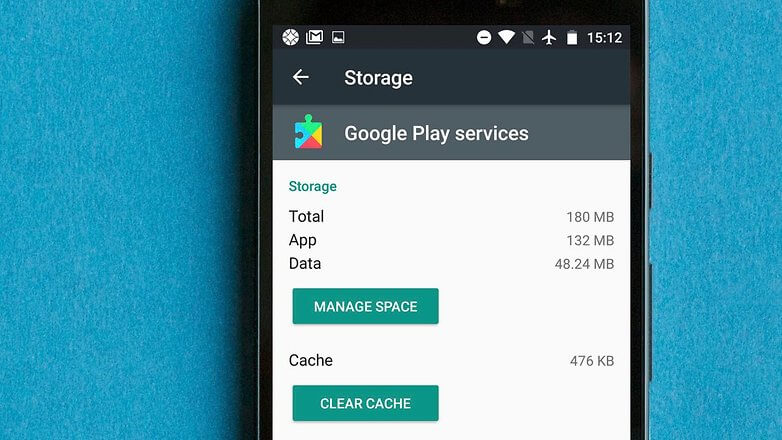
Nedeni mümkündür problemler oynamak Mağaza, Google Play hizmetlerinin kesintiye uğramasıdır. Play Store Android cihazınızın kalbi ise, o zaman Play Hizmetleri kendi ruhu. Bu bileşen, uygulamaların akıllı telefonunuzda veya tabletinizde normal şekilde çalışmasına izin verir, kişi senkronizasyonu sağlar ve diğer önemli işlevleri yerine getirir.
Önbelleği temizlemeniz ve Google Play Store'daki verileri silmeniz yardımcı olmadıysa, o zaman Google Play Hizmetleri'ne gidip önbelleği temizlemeniz (verileri silmeniz) gerekebilir. Her şeyi çok basitleştirir.
Cihaz ayarlarına gitmeli ve uygulama listesini bulmalısınız (uygulama yöneticisi). Listede, Google Play Hizmetleri'ni (çok renkli bir bulmaca öğesi şeklinde bir simge) seçin. Cihazın türüne bağlı olarak, Önbelleği temizle düğmesini tıklamanız veya veri deposunda (Depolama) yapmanız gerekir. Bu işe yaramazsa, Alanı yönet veya Depoyu yönet bölümünde bulunan Tüm verileri temizle'yi tıklayın.
Google Play Hizmetlerinin en son sürümünü yükleyin

Öncelikle, Play Store sürümünüzün güncel olduğundan emin olmanız gerekir. Play Store'a gidin ve menü düğmesine basın (ekranın sol üst köşesindeki üç satır şeklinde simge). Ardından ayarları girin ve uygulamanın güncellendiğini göreceğiniz Genel bölümünde. Wi-Fi üzerinden otomatik güncellemeyi seçin. Şimdi Wi-Fi bağlantısının düzgün çalıştığından emin olun.
tesisat son sürüm Google Play Hizmetleri daha karmaşıktır ve daha fazla zaman alır, bu yüzden burada düşünmeyiz.
Google Hesabı'nı sıfırla
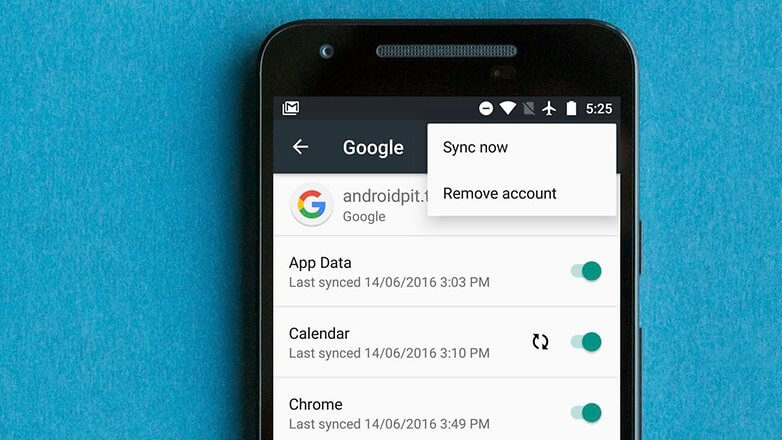
Şimdi problem için daha radikal çözümlere yöneliyoruz. Yukarıdaki işlemlerin tamamından sonra Play Store çalışmazsa, Android cihazınızda Google hesabınızı güncellemeniz gerekebilir. Bu, tüm profil verilerinin silineceği anlamına gelir. Bu işlemler nedeniyle profilinizi sonsuza kadar kaybetmediğinizden emin olun. Hesabınıza giriş yapmak için ihtiyacınız olan verileri güvenli bir yerde saklayın.
Yani, hesabı silmeniz ve daha sonra tekrar kaydetmeniz gerekir. Oldukça basit yap. Ayarlara gidin ve hesapların listesini seçin ve bunların içinde - Google hesabı. Sol üst köşedeki menü simgesini (üç yatay çizgi) tıklayın ve hesap silme seçeneğini seçin (Hesabı kaldır). Cihazınızdaki her bir Google profili için bu adımları tekrarlayın.
Şimdi tekrar bir profil oluşturmanız gerekiyor. Ayarlara dönün, daha sonra hesaplara ve Hesap Ekle'yi seçin. Listede mevcut bir profil görürseniz, silmeyi unutmuştunuz. Hesap Ekle düğmesini tıkladıktan sonra adım adım talimatlar profili geri yüklemek için
Devre dışı bırakılmış uygulamalara göz atın

Birçok uygulama birbiriyle ilişkilidir ve bazıları başkaları olmadan çalışamaz. Bu özellikle Google Play Store gibi sistem uygulamaları için geçerlidir. Belki de son zamanlarda bağlantısı kesilmiş program sorunlarınıza neden oldu. Neyse ki, bu düzeltmek kolaydır.
Ayarlara gidin ve uygulama yöneticisinde, ekranı aşağı kaydırın. Listenin sonunda boşta olan programlar olmalı. Sadece bunları birer birer açın ve Play Store'un çalışmasını nasıl etkilediğini görün.
VPN bağlantısını kes

VPN, favori içeriğinizi her zaman, her yerde elde etmenin harika bir yoludur. Bu bağlantı sayesinde dosyaları sadece kendi ülkenizde değil, yurt dışında da indirebilirsiniz. Bu durumda, VPN şu anda bulunduğunuz bölgedeki Google Play Store ile sorunlarınıza neden olabilir.
Android cihazınızda sanal özel ağ (VPN) etkinse, devre dışı bırakmanız gerekir. Ayarlara git ve tıkla Daha fazla ağ (Daha fazla ağ). VPN'yi seçin ve bağlantısını kesin.
İndirme Yöneticisini Etkinleştir

İndirme yöneticiniz devre dışı bırakılmışsa Play Store'un çalışmaya devam etme olasılığı vardır. Eğer öyleyse, o zaman çözüm oldukça basittir.
Ayarlara gidin ve Uygulamalar / Uygulama yöneticisi seçeneğini seçin (cihaza bağlı olarak). Hepsinin bir listesini görmelisin yerleşik programlar. Ardından İndirilenler / İndirme Yöneticisine gidin.
Artık yöneticinin etkin olup olmadığını göreceksiniz. Bağlantı kesme hakkında Enable yazıtıyla gösterilir. Yöneticisi etkinleştirmek için sadece bu düğmeye tıklayın.
Hosts.txt dosyasını sil
Cihazlarında halihazırda iyi eğitilmiş ve ihtiyaç duydukları şeyi bulabilen ileri düzey kullanıcılar için çözüm. Kök dizini girin ve hosts.txt dosyasını bulun, ardından silin. Genellikle Android cihazlarda bu dosyaya giden yol “/ system / etc / hosts” gibi görünüyor. Başkalarına dokunma sistem dosyalarıOnlara ihtiyacınız yok.
Önceki Google Play güncellemelerini kaldır
Çoğu durumda, uygulamada sorun yaşıyorsanız, kaldırabilir ve yeniden yükleyebilirsiniz. Çoğu zaman bu gerçekten yardımcı olur, ancak Google Play Store sistem uygulamasıve sadece kaldıramazsınız. Ancak önceki güncellemeleri kaldırabilir, böylece çalışmayan bir Pazar sorununu çözebilirsiniz.
Öncelikle, ayarlara, ardından Uygulamalar / Uygulama Yöneticisine gitmelisiniz. Burada onların listesini göreceksiniz. Google Play Store'u seçin ve Güncellemeleri kaldır'ı seçin.
Market hala çalışmıyorsa, güncellemeleri yeniden yüklemeniz gerekir.
Akıllı telefonunuzu sıfırlayın
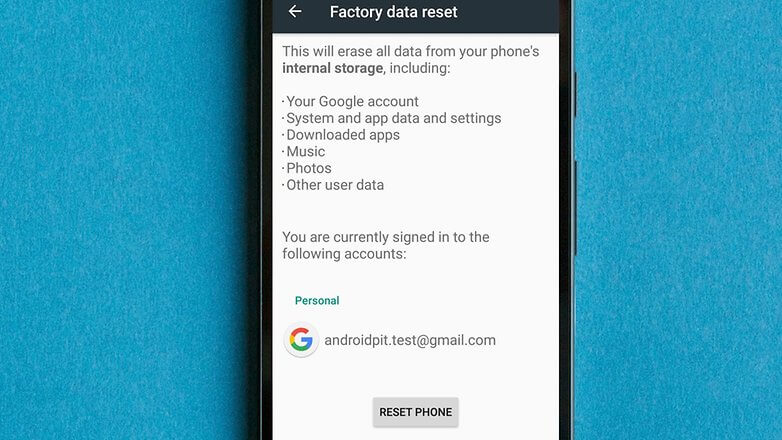
Yukarıdakilerin hepsini denediyseniz, yine bir çalışmayan Play Store sorunuyla karşılaşırsanız, Android cihazının ayarlarını fabrika ayarlarına sıfırlamanız gerekecektir. Bu, akıllı telefondaki tüm bilgilerin kaybolmasına yol açacak radikal bir önlemdir. Bu nedenle, verileri bir PC'ye veya başka bir cihaza yedeklemeniz gerekir.
sonra yedek veri, ayarlara gidin ve Geri Yükle ve sıfırla (Yedekle ve sıfırla) seçeneğini tıklayın. Veri yedeklemenin etkinleştirildiğinden emin olun. Kopyalamak istediğiniz hesapları seçin.
Bundan sonra, Restore ve reset menüsüne gidin. Ekranın altındaki Ayarları Sıfırla düğmesini seçin ve tıklayın. Onayladıktan sonra ayarlar cihazın satın alındığı tarihte aynı olacaktır. Google hesabınızdaki bir yedeklemeden verileri geri yükleyebilirsiniz.
Google Play Store hataları ve sorun giderme
Play Market hataları listesinde yaklaşık yirmi kod var. Çoğu, yukarıda açıklanan eylemlerle çözülür. Ancak istisnalar var:
- Hata 498. Cihaz önbellek dolu. Temizlemek gerekiyor.
- Hata 919. Telefonun hafızası tüm uygulamaları işleyemiyor. Kullanmadığınız uygulamaları kaldırmanız gerekiyor.
- Hata 403. Aynı cihazda iki farklı google hesabı kullanıyorsunuz. Doğru hesabı seçin.
- Hata 927. Play Store zaten güncelleniyor, bu yüzden sorun giderme konusunda bir nokta yok. Sistemin güncellemeyi bitirmesini bekleyin.
- Hata 101. Çok fazla var. yüklü uygulamalar. Bazılarını kaldırın.
- Hata 919. Ayarlardaki erişim noktasının adı yanlış yazılmıştır. Hatayı gidermek için seçmelisiniz doğru ayarlar APN.
İyi günler, uzun zamandır Android konusuna dair bir yazı yoktu. Kitap, müzik, film indir, çeşitli programlar veya Android platformunda akıllı telefon kullanıcıları için oyunlar yapabilirsiniz. play Store Genel olarak şaşırtıcı olmayan Google tarafından pazar.
Bu serviste iş veya eğlence için ihtiyacınız olan her şey var. Ancak, Play Market'in Android cihazlarda ve sayılarda yayınlamayı reddettiği durumlar vardır. çeşitli hatalar. Bu genellikle bağlantı kesildiğinde, serviste bazı teknik çalışmalarla gerçekleşir ( olası olmayan) indirmeyi hizmetten keser veya asar.
Aslında, bu, Android cihazının kendisinin, özellikle de karakteristiklerinden farklı olduklarından - periyodik “askıda kalıyor” olmasından kaynaklanıyor, ancak tüm bunlarla birlikte, diğer hizmetler her zamanki gibi çalışacak, bu sorun sadece Play Market'te olacak. ” Bu hizmetin çalışmadığı nedenler çok uzun olabileceğinden, bu sorunların çözülmesi gibi uzun olabilir.
Play Market Android cihazlarda çalışmıyor, ne yapmalıyım ???
- Gadget'ınızı yeniden başlatın:
Ne kadar önemli olursa olsun, bu sorunlu durumda yeniden başlatma nadiren yardımcı olmaz. Bu, temelde tüm Android kullanıcılarının karşılaştığı basit bir “donma” olabilir. Bu eylem, Play Market'in çalışmasıyla ilgili sorunu çözmediyse "a, bunları çözmenin birkaç yolunu bulmaya çalışalım.
- reset olun google ayarları Market oyna "a:
Çoğu durumda bir sonraki adım Play Market'i geri yüklemeye yardımcı olabilir. "A. Ayarları sıfırlamak için, aşağıdakileri yapmanız gerekir. Akıllı telefonunuzdaki" Ayarlar "menüsüne gidin, ardından" Uygulamalar "ı seçin veya birisi" Uygulama Yöneticisi "ye sahip olabilir. Ardından, Play Market'i seçin ve "Önbelleği Temizle" veya "Verileri Sil" i tıklayın.
Bu işlemlerden sonra, sistemdeki ayarları hızla değiştirmek için telefonu yeniden başlatmanız gerekir. Bundan sonra, Play Market kazanmalıdır. Hatayı düzeltmezseniz, daha fazlasını okuyoruz.
- Play Market güncellemelerini kaldırın "a:
Bu yöntemde, tüm eylemler ikincisine benzerdir, sadece “Önbelleği temizle” yerine “Güncellemeleri sil” düğmesine tıklayın.

Bu şekilde servisi oynat Piyasada iyileşecek başlangıç koşulu. Sorun tam olarak bu şekilde ortaya çıkabilir, yeni yayınlanan güncellemelerin bazı kusurları olması nadir değildir.
- Google hesabını sil:
Bu eylemi kullanmadan önce, veri senkronizasyonunu yapmanız gerekir (bir kopya ) Önemli ve gerekli bilgilerin kaybolmasını önlemek için. "Ayarlar" menüsüne gidin, ardından "Hesaplar ve senkronizasyon" a gidin, ardından hesabınızı seçin.
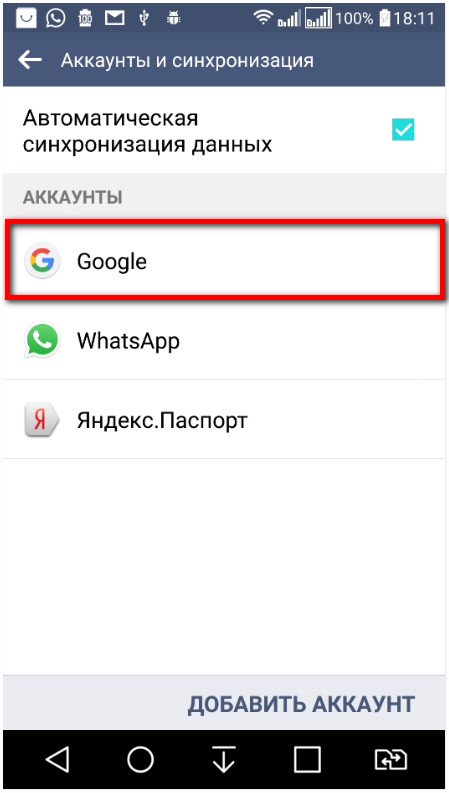
Ardından, posta kutusu, senkronize edilecek öğeleri işaretleyin, sağ üstteki “Seçenekler” e tıklayın (elips), ardından “Şimdi Senkronize Et” e tıklayın. Bu, tüm verilerinizin bir kopyasını yapacak.
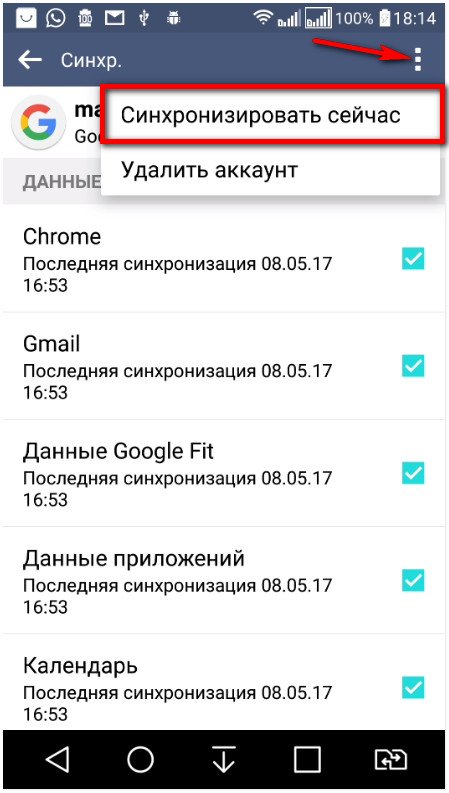
Senkronizasyondan sonra hesabınızı silebilirsiniz. Yeniden girildikten sonra cihaz, verilerin kayıtlı bir kopyasından geri yüklemenizi ister. Bundan sonra akıllı telefonu yeniden başlatın. Bu, Play Market ile çalışmanın geri yüklenmesine yardımcı olacaktır, eğer değilse, daha da düşük okuma.
- Cihazla yapılan uygulamaların uyumsuzluğu:
Kullanıcının bağımsız olarak yüklediği uygulamalar, yani üçüncü taraf bir kaynaktan Play Market'i etkileyebilir "a, hesap kilitlemesine kadar. Örneğin, bu uygulama Freedom, bu Play Market lisansının doğrulanmasını atlamak için tasarlanmış bir programdır.
- Fabrika ayarlarına sıfırla:
Bu eylem biraz radikaldir, ancak ayarların sıfırlanması nadiren bu hizmetin çalışmasına ve bir bütün olarak sistemin geri döndürülmesine yardımcı olmaz. Yeni android sürümleri 5,1 ve üzeriden başlayarak ( sıfırlamadan önce), Google hesabınızdan çıkış yapmanızı tavsiye ediyorum.
Ve böylece, "Ayarlar" menüsüne gidin, sonra " Yedek kopya ve ”veya“ geri yükle ve sıfırla ”seçeneğini sıfırlayın, bu bölümde“ Ayarları sıfırla ”yı seçin. 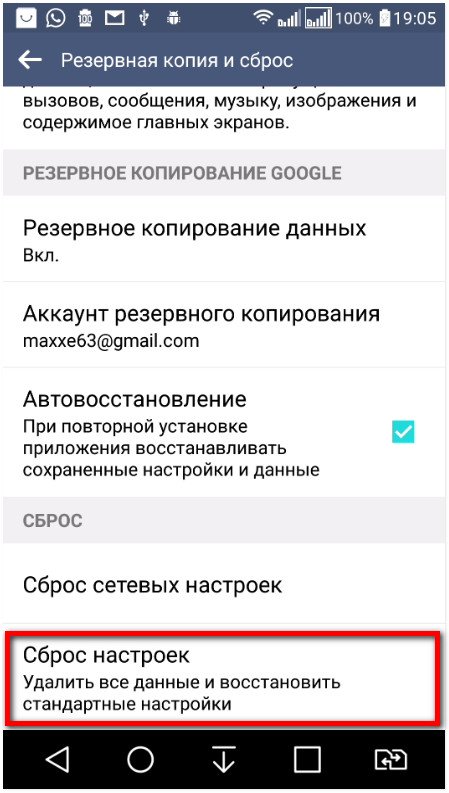
Bu işlemden önce, eksiksiz veri senkronizasyonunun tamamlandığından emin olun. Telefonda bir hafıza kartı varsa, veriler el değmeden kalır. Akıllı telefon otomatik olarak yeniden başlayacak, ardından hesabınıza giriş yapacak ve verileri yedeklemeden geri yükleyecektir.
- İnternet bağlantısı yok:
Trite, ama yine de, internete olan bağlantıyı kontrol edin, belki sadece eksik. Bağlantıyı kontrol ettiğinizden emin olun, yönlendiriciyi yeniden başlatın.
- Google hesabı devre dışı bırakıldı:
Nadir bir sebep Google’ı devre dışı bırakmamak - hesap. Ayarlar, Google Hesapları'na gidin, bu uygulama devre dışıysa, etkinleştirin ve cihazı yeniden başlatın.
- Google Play uygulama ayarlarını sıfırlama:
Bu işlemi gerçekleştirmek için "Ayarlar" bölümüne, ardından "Uygulamalar" bölümüne veya "Uygulama yöneticisi" bölümüne gidin, ardından "Google Play Hizmetleri" seçeneğini seçin. Bu uygulamada, "Önbelleği Temizle" düğmesine tıklayın.
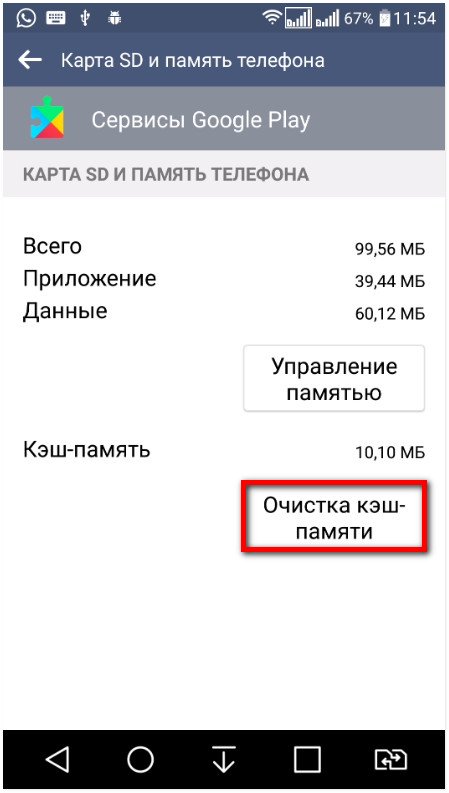
Bu eylem aynı zamanda Play Market'in geri yüklenmesine yardımcı olur "a.
- Doğru tarih ve saati ayarlayın:
İnternete bağlanmak konusunda güveniyorsanız, tarih ve saat ayarlarını kontrol edin. "Ayarlar", "Tarih ve saat" menüsüne gidin.
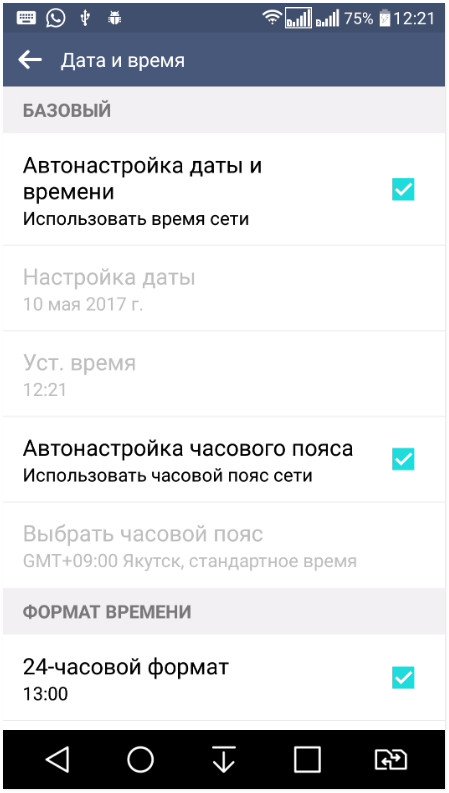
Doğru saati ve tarihi ayarlayın, İnternet ile senkronize etmek en iyisidir. Ardından cihazı yeniden başlatın.
- Hosts dosyasını yapılandırma:
Akıllı telefonunuzda Freedom uygulaması yüklü ise, durdurmayı ve silmeyi deneyin. "Ayarlar", "Uygulama" menüsüne gidin ve açılan menüden "Özgürlük" ü seçin, "Bağlantıyı kes" veya "Durdur" düğmesini tıklayın, ardından silin. Akıllı telefonunuzu yeniden başlattığınızdan emin olun.
Hosts dosyasını ayarlamak hala düzenlemekle ilgilidir. Bu aşamaya daha yakından bakalım. Cihazınızda Freedom'ın yüklü olmaması mümkündür, ancak "Hosts" dosyasında hala bir sorun var.
"Hosts" dosyasında, kendi sitenizin veritabanını ve IP adreslerini oluşturursanız, bunu açtığınızda veya bu siteyi açtığınızda, sistem önce "Hosts" dosyasına ve daha sonra da DNS sunucusuna erişir. Bundan, "Hosts" dosyasının aslında bir filtre (güvenlik duvarı) olduğu sonucuna varabiliriz. Bu nedenle, sistemin güvenliği için Play Store dahil olmak üzere belirli bir siteye erişimi engelleyebilir.
Şimdi en ilginç olana gelip "Hosts" dosyasını düzenliyoruz. Değişiklik yapmak için bu dosyabir dosya yöneticisine ihtiyacımız var ROOT Explorer ve Kök - haklar. Süper kullanıcı hakları blogumda nasıl okunur.
Çalıştır. uygulama KÖKÜ Explorer ve Sistem klasörüne gidin.
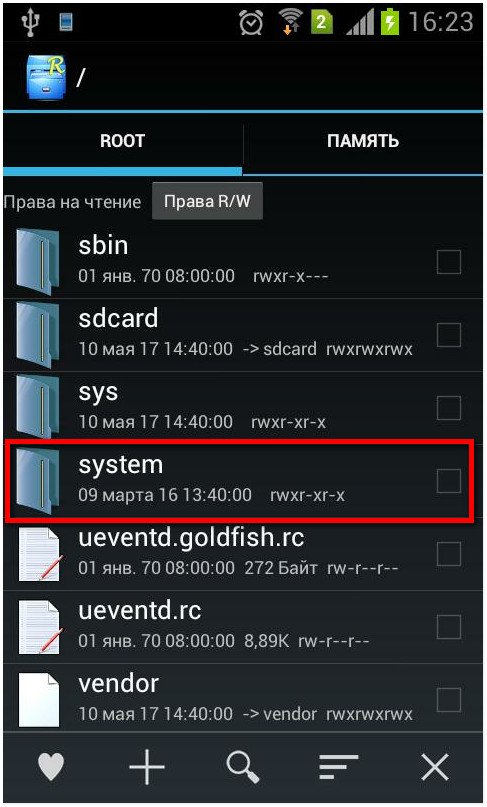
Ardından klasörü girin vs ve hakları belirle R / W (Oku / Yaz), bunun için sağ üst köşedeki düğmeye tıklayın.
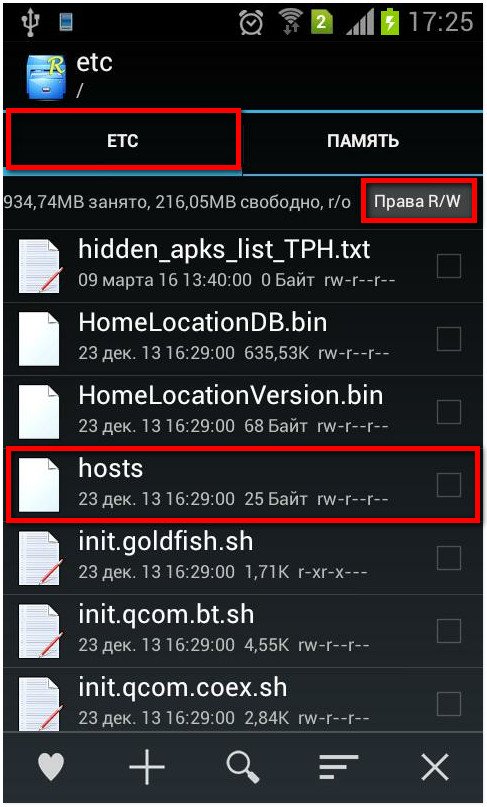
Sistem süper kullanıcı hakları talep edecek, biz sağlarız. "Hosts" dosyasını açın ve "Text editor" öğesini seçin.